Cara Menyiapkan Blok Pelayan Nginx (Hos Maya) di Ubuntu 20.04
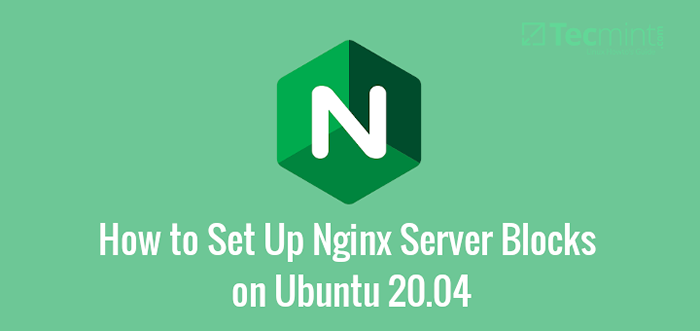
- 4138
- 482
- Clay Weber
Pada masa -masa, anda mungkin perlu menganjurkan lebih daripada satu domain atau laman web di anda Nginx pelayan web. Untuk itu berlaku, a Blok pelayan (Tuan rumah maya) perlu dikonfigurasikan untuk merangkum semua konfigurasi domain anda. Blok pelayan nginx adalah sinonim dengan Apache fail tuan rumah maya dan berkhidmat dengan tujuan yang sama.
Artikel yang berkaitan: Cara Menyiapkan Blok Pelayan Nginx (Hos Maya) di CentOS 8Topik ini menunjukkan bagaimana untuk menubuhkan Nginx blok pelayan dihidupkan Ubuntu 20.04.
Prasyarat:
- An
ARekod yang ditakrifkan pada penyedia hosting nama domain anda. AnARekod adalah rekod DNS yang menunjukkan nama domain ke alamat IP pelayan awam. Untuk panduan ini, kami akan menggunakan nama domainCrazyTechgeek.maklumatuntuk tujuan ilustrasi. - Pelayan nginx atau timbunan lemp dipasang di ubuntu 20.04 LTS Instance.
- Pengguna log masuk dengan keistimewaan sudo.
Dengan semua keperluan yang dipenuhi, mari kita meneroka bagaimana anda boleh menyediakan Nginx blok pelayan di Ubuntu.
Langkah 1: Buat Direktori Root Dokumen Nginx
Untuk memulakan, kami akan membuat direktori berasingan untuk domain kami yang akan mengandungi semua tetapan yang berkaitan dengan domain.
$ sudo mkdir -p/var/www/crazytechgeek.INFO/HTML
Seterusnya, tetapkan pemilikan direktori menggunakan $Pengguna pembolehubah persekitaran. Ini memberikan pemilikan direktori kepada pengguna yang sedang dilog masuk. Pastikan anda log masuk menggunakan akaun pengguna biasa dan bukan sebagai akar.
$ sudo chown -r $ user: $ user/var/www/crazytechgeek.INFO/HTML
Seterusnya, berikan kebenaran yang sesuai kepada direktori, memberikan pengguna log masuk semua hak (baca, tulis dan laksanakan) dan kumpulan dan pengguna lain membaca dan melaksanakan kebenaran sahaja.
$ sudo chmod -r 755/var/www/crazytechgeek.maklumat
Dengan kebenaran dan pemilikan direktori yang dikonfigurasikan dengan betul, kita perlu membuat laman web sampel untuk domain.
Langkah 2: Buat halaman sampel untuk domain
Dalam langkah ini, kita akan membuat indeks.html fail untuk tujuan ujian. Fail ini akan menyampaikan kandungan yang akan dipaparkan pada penyemak imbas web apabila domain dipanggil pada penyemak imbas.
$ sudo vim/var/www/crazytechgeek.Maklumat/HTML/Indeks.html
Tampal kandungan html berikut.
Selamat datang ke anda!Bravo! Blok pelayan anda berfungsi seperti yang diharapkan!
Simpan dan keluar dari fail konfigurasi.
Langkah 3: Buat blok pelayan nginx di Ubuntu
Nginx Blok pelayan terletak di /etc/nginx/tapak yang tersedia direktori. Blok pelayan nginx lalai adalah /etc/nginx/laman web yang tersedia/lalai yang menghidangkan fail html lalai di /var/www/html/indeks.nginx-debian.html.
Untuk kes kita, kita perlu membuat blok pelayan yang akan melayani kandungan di indeks.html fail yang kami buat sebelum ini.
Oleh itu, buat fail blok pelayan yang ditunjukkan.
$ sudo vim/etc/nginx/sites-available/crazyTechgeek.maklumat
Tampalkan kandungan di bawah:
pelayan mendengar 80; Dengar [::]: 80; root/var/www/CrazyTechgeek.maklumat/html; Indeks indeks.Indeks HTML.Indeks HTM.nginx-debian.html; nama pelayan CrazyTechgeek.Info www.CrazyTechgeek.info; lokasi / try_files $ uri $ uri / = 404; akses_log/var/log/nginx/CrazyTechgeek.maklumat.akses.log; error_log/var/log/nginx/CrazyTechgeek.maklumat.ralat.log;
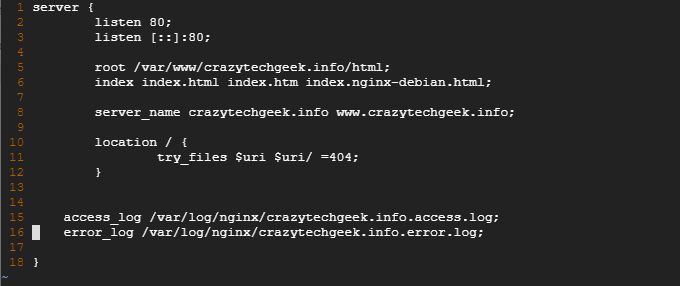 Buat blok pelayan nginx di Ubuntu
Buat blok pelayan nginx di Ubuntu Simpan dan keluar dari fail.
Langkah 4: Dayakan blok pelayan nginx di Ubuntu
Untuk membolehkan Nginx blok pelayan, anda perlu menghentamnya ke /etc/nginx/enabled sites/ direktori seperti yang ditunjukkan.
$ sudo ln -s/etc/nginx/sites -available/CrazyTechgeek.Maklumat/etc/nginx/tapak-enabled/
Pada ketika ini, kami cukup banyak selesai. Walau bagaimanapun, adalah berhemat untuk mengesahkan bahawa semua konfigurasi adalah teratur. Untuk berbuat demikian, laksanakan arahan:
$ sudo nginx -t
Jika anda mengikuti langkah kami dengan betul, anda harus mendapatkan output yang ditunjukkan:
 Semak fail konfigurasi nginx
Semak fail konfigurasi nginx Akhirnya, mulakan semula Nginx untuk perubahan yang dibuat pada fail konfigurasi untuk berkuat kuasa.
$ sudo systemctl mulakan semula nginx
Kemudian sahkan jika Nginx berjalan dengan menjalankan arahan yang ditunjukkan:
$ sudo status status nginx
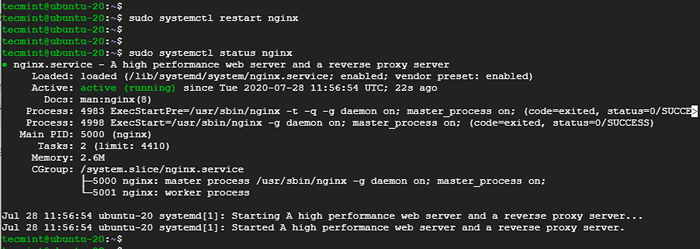 Periksa status perkhidmatan nginx
Periksa status perkhidmatan nginx Langkah 5: Menguji Blok Pelayan Nginx di Ubuntu
Untuk mengesahkan sama ada blok pelayan berfungsi seperti yang diharapkan dan melayani kandungan di /var/www/crazytechgeek.maklumat Direktori, buka penyemak imbas web anda dan semak nama domain pelayan anda:
http: // domain-name
Anda harus mendapatkan kandungan yang terkandung dalam fail HTML di blok pelayan anda seperti yang ditunjukkan.
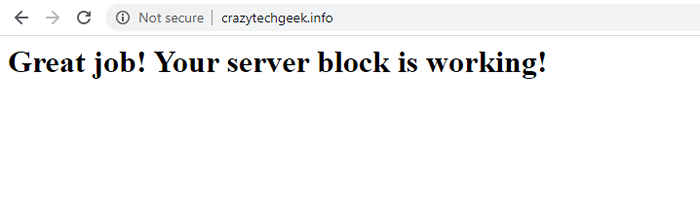 Periksa blok pelayan nginx
Periksa blok pelayan nginx Kesimpulan
Dalam panduan ini, kami telah menunjukkan kepada anda bagaimana untuk menyediakan Nginx Blok pelayan menggunakan domain tunggal di Ubuntu Linux. Anda boleh mengulangi langkah yang sama untuk domain yang berbeza dan masih mencapai hasil yang sama. Kami berharap panduan itu berwawasan.
- « Cara menetapkan semula kata laluan admin wordpress melalui prompt arahan mysql
- Cara Memasang ID Tripwire (Sistem Pengesanan Pencerobohan) di Linux »

